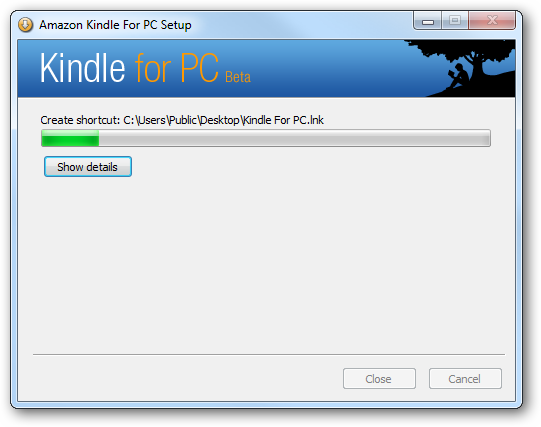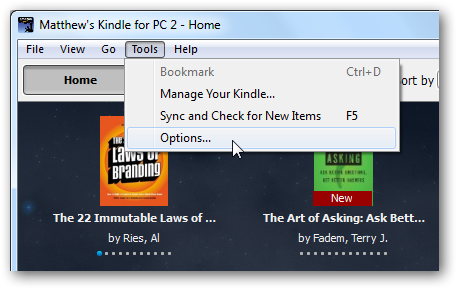Dețineți deja un Kindle sau vă gândițicumpărarea unuia? Într-o zi, ne uităm la o aplicație gratuită de E-Reader de la Amazon care vă permite să achiziționați și să citiți cărți din magazinul Kindle și să facilitați sincronizarea computerului și Kindle-ului.
Notă: Doar pentru Windows. Versiunea Mac va veni în curând.
Kindle pentru computer
Acest manual E-Reader este complet gratuit și se instalează rapid.

După ce este gata de pornire, vi se solicită să vă conectați la contul dvs. Amazon. Dacă nu aveți un cont și nu aveți grijă să vă înscrieți la unul, puteți continua fără să vă înregistrați.

După conectare, veți vedea interfața utilizatorului cu câteva sfaturi de balon pentru a vă începe. Interfața este foarte simplă și intuitivă în comparație cu alți E-Readers de acolo.

După ce ați încărcat o carte, veți primi controale de navigare, marcaj și „Accesați”, care vă permite să săriți la o anumită secțiune a cărții.

Există 10 dimensiuni diferite de font disponibile.
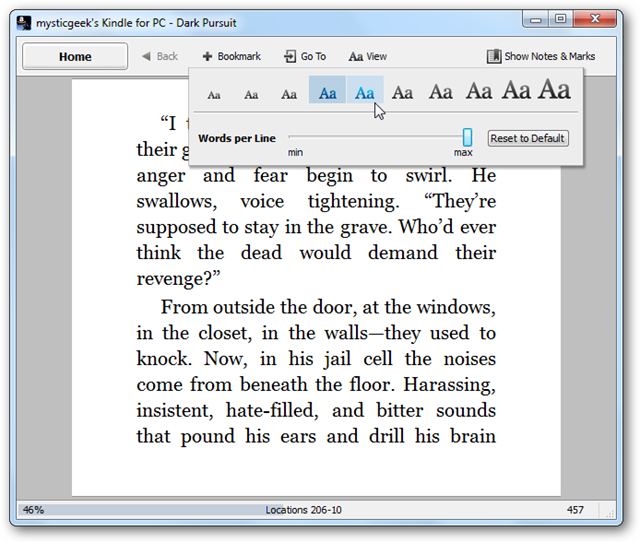
Puteți marca și orice pagină din carte.
![sshot-2010-01-18- [00-45-10] sshot-2010-01-18- [00-45-10]](/images/cloudandinternet/read-kindle-books-on-your-computer-with-kindle-for-pc_6.png)
Puteți naviga prin pagini cu mouse-ul sau pur și simplu utilizați tastele săgeată.
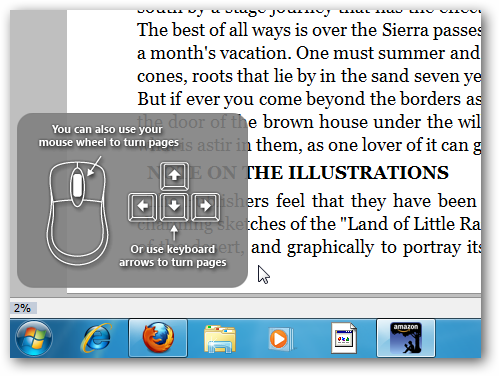
Puteți accesa Jumplist în bara de activități Windows 7 și puteți alege dintre cărțile recente și alte opțiuni.

Faceți clic pe opțiunea Meniu din dreapta sus pentru a accesa setările, sincronizați elementele, gestionați Kindle-ul dvs. înregistrat și trimiteți feedback despre aplicație.
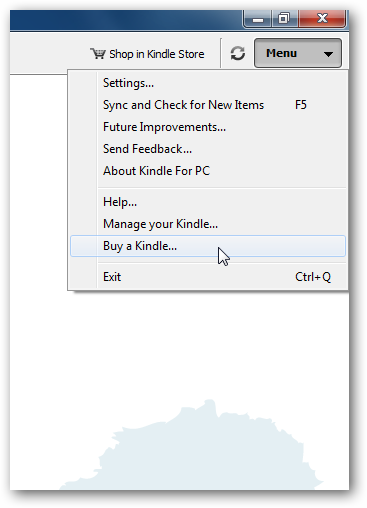
Pentru că este în Beta, dezvoltatorii vor să afle de la tine cum pot îmbunătăți.

Cumpărați și descărcați o carte
Pentru a răsfoi magazinul Amazon, faceți clic pe Magazin în Kindle Store din interfața Kindle pentru PC.
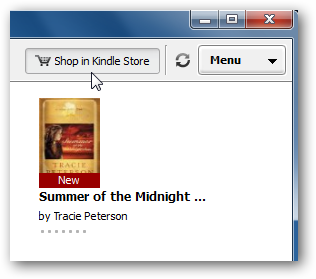
Când găsiți ceva care vă place, faceți clic pe butonul Cumpărați acum cu un buton cu 1 clic și asigurați-vă că setul este livrat către Kindle pentru computer.
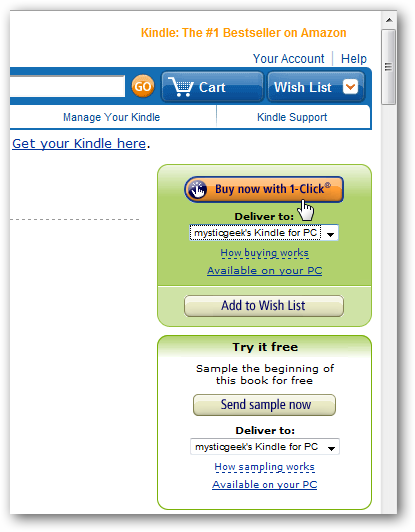
Apoi, pe ecranul de confirmare a comenzii, faceți clic pe Mergi la Kindle pentru butonul PC pentru a scoate E-readerul.

Se afișează pagina principală a Kindle și veți vedea ce cărți au fost descărcate și puteți monitoriza evoluția descărcării pentru cea pe care tocmai ați cumpărat-o.

Observați în colțul din stânga jos al cititorului veți vedea că se sincronizează și se verifică dacă există elemente noi.

Un alt lucru interesant despre funcția WhisperyncVă permite să accesați ultima pagină pe care ați citit-o despre o carte de pe computer, un dispozitiv de aprindere sau aplicația pentru iPhone. Deci, indiferent unde ați citit cărțile, nu va fi dificultatea de a afla unde ați plecat.
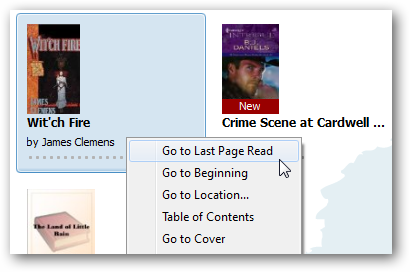
Puteți sincroniza și verifica oricând elemente noi din butonul de lângă Meniu.

După ce începeți să obțineți o colecție mai mare de cărți, le puteți sorta după titlu, autor și cele mai recente.

Este încă în Beta și nu există încă o funcție de căutare sau posibilitatea de a face adnotări, dar, în general, funcționează destul de bine și este ușor de utilizat.
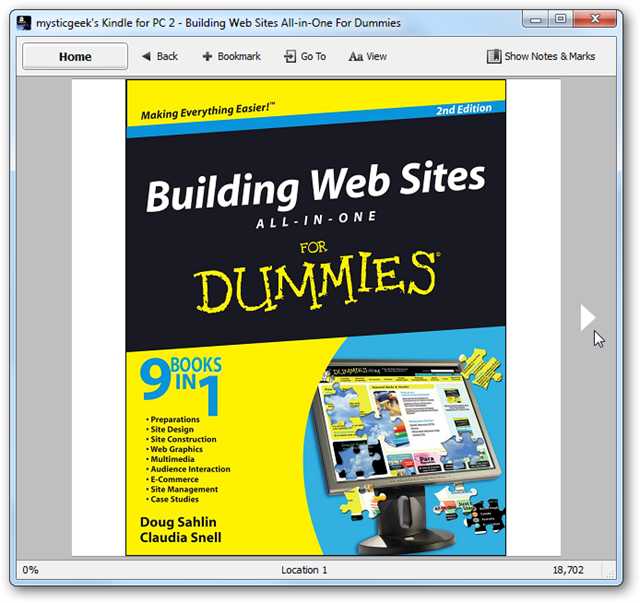
Concluzie
Din această scriere va rula pe XP, Vista șiWindows 7, dar au o versiune Mac pe drum. Amazon spune că posibilitatea de a crea note, de a căuta și de a roti imagini în viitorul apropiat. Un alt lucru de menționat este că se poate folosi de Windows Touch caracteristică în Windows 7, deci dacă aveți o notăecran laptop, în esență, îl transformă și într-un Kindle gratuit. Dacă vă așteptați să cumpărați un Kindle și doriți să vă gândiți la modul în care funcționează totul, Kindle pentru computer este o modalitate bună de a începe.
Descarcă Kindle pentru PC Beta